win10局域网别人能看到我电脑,我看不到别人的 win10局域网无法发现其他电脑怎么办
近年来随着信息技术的快速发展,局域网已经成为我们日常生活中不可或缺的一部分,有时我们会遇到一些问题,例如在使用Win10操作系统时,我们能够看到其他电脑,但却无法被其他电脑发现。这给我们的网络互联互通带来了一定的困扰。当我们在Win10局域网中无法发现其他电脑时,应该如何解决呢?在本文中我们将为大家介绍一些解决方法,以帮助您解决这一问题。

方法一、
1.在Windows10桌面,右键点击“此电脑”图标,在弹出菜单中选择“属性”菜单项;

2.接下来在打开的网络和共享中心窗口中,我们点击左侧边栏的“更改高级共享设置”快捷链接;
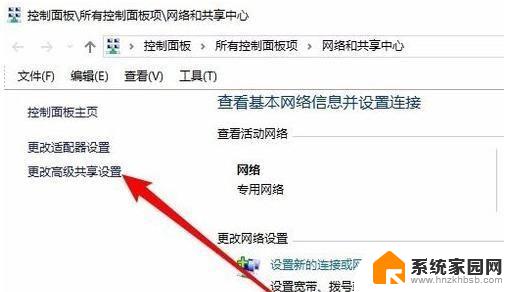
3.在右侧打开的高级共享设置窗口中,我们选择“启用网络发现”与“启用文件和打印机共享”设置项。
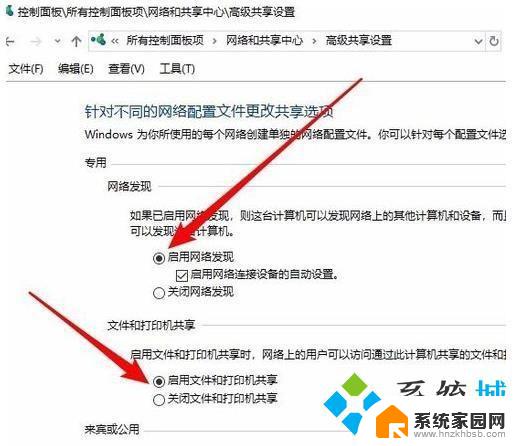
方法二、
1.快捷键win+r打开运行菜单输入“gpedit.msc”确定,打开“组策略编辑”窗口;
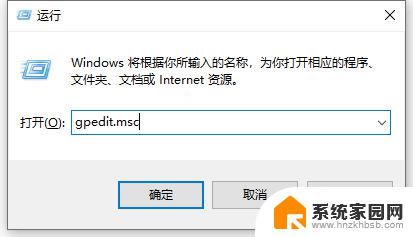
2.依次展开“计算机配置”-“Windows设置”-“安全设置”-“本地策略”-“用户权限分配”,并在右侧窗口中找到“从网络访问此计算机”项并右击选择“属性”;
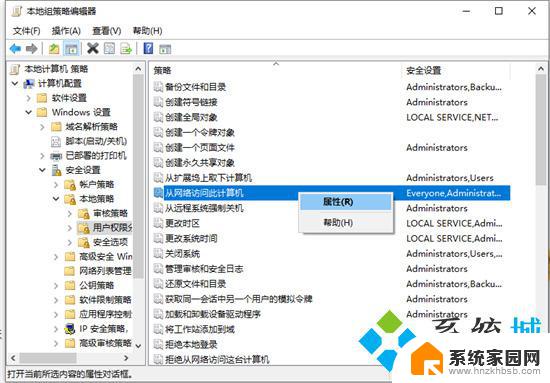
3.从打开的“从网络访问此计算机 属性”窗口中,保留“Everyone”账户。同时删除其它相关账户,点击“确定”按钮;
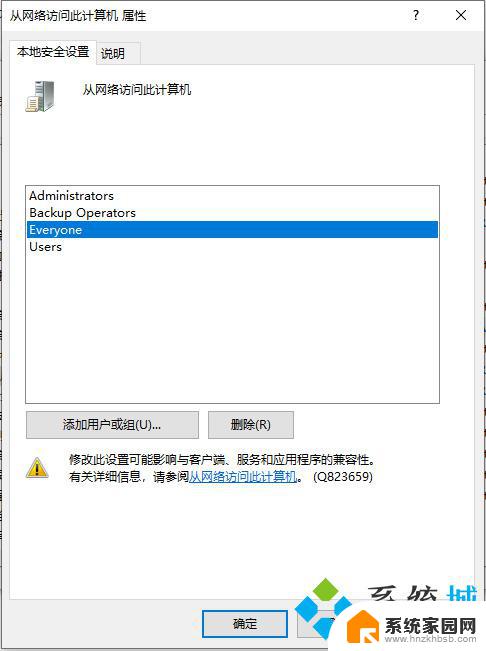
4.然后右击“我的电脑”-“管理”;
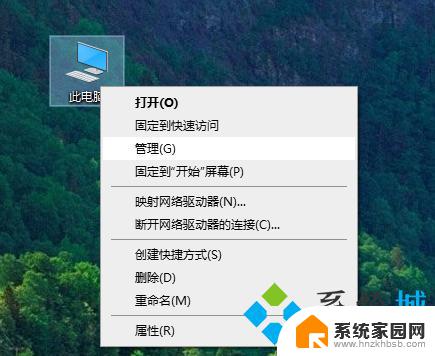
5.依次展开“服务和应用程序”-“服务”项,右侧找到“Server”服务项并右击。从其右键菜单中选择“属性”项;
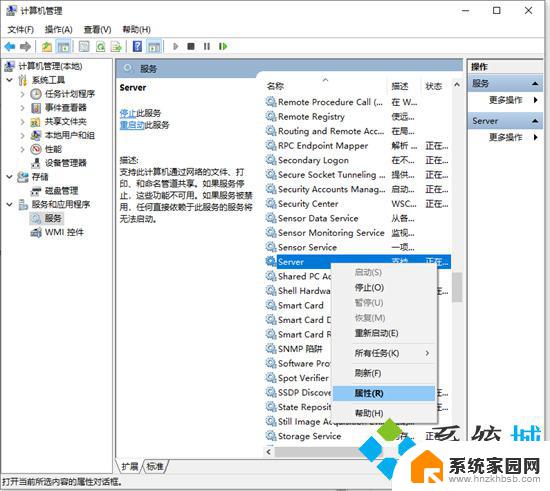
6.待打开“Server属性”窗口后,将“启动类型”设置为“自动”,同时点击“启动”按钮以启动此服务。
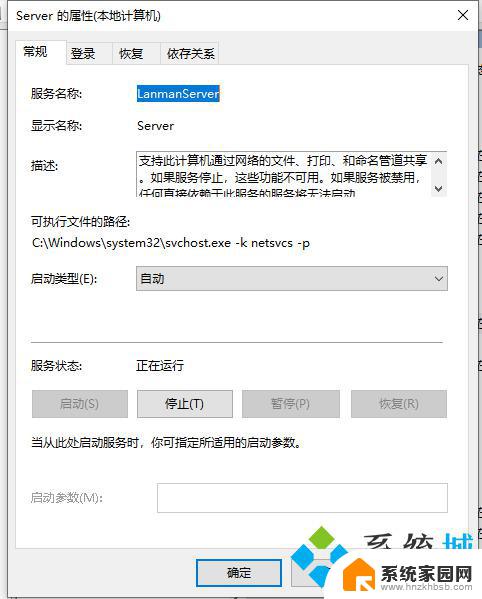
以上就是win10局域网别人能看到我电脑,我看不到别人的的全部内容,有需要的用户就可以根据以上步骤进行操作了,希望能够对大家有所帮助。
win10局域网别人能看到我电脑,我看不到别人的 win10局域网无法发现其他电脑怎么办相关教程
- win10网络内看不到其他电脑 Win10局域网找不到其他电脑怎么办
- win10同一局域网内看不到对方电脑 Win10无法识别局域网中其他电脑怎么办
- win10怎么查看局域网电脑 查看Win10局域网中其他电脑的方法
- win10网络里面发现不了局域网其他电脑 Win10系统找不到局域网内其他电脑怎么办
- win10系统看不到局域网电脑怎么办 win10电脑无法识别局域网中的共享电脑怎么处理
- win10无法找到局域网电脑 Win10系统无法发现局域网内其他电脑解决方法
- win10家庭版 找不到局域网电脑 win10网络中找不到局域网内其他电脑怎么办
- win10访问不到局域网其他电脑 Win10局域网共享文件夹找不到其他电脑
- windows10网络看不到其他电脑 Win10无法访问局域网内其他电脑怎么办
- win10在局域网中只能看到一个网页 win10如何浏览局域网中的其他计算机
- win10系统还原开机按什么键 电脑一键还原快捷键
- 怎么把一键锁屏添加到桌面 Win10系统桌面右键菜单锁屏快捷功能添加教程
- 打印机共享无法保存设置 win10共享打印机提示无法保存设置怎么解决
- win10电脑控制面板在哪里? win10系统控制面板怎么打开
- 电脑横屏怎么调成竖屏显示 win10怎么调整电脑屏幕方向
- 电脑输入法如何切换简体中文 Windows10输入法简体字设置方法
win10系统教程推荐
- 1 win10设置桌面图标显示 win10桌面图标显示不全
- 2 电脑怎么看fps值 Win10怎么打开游戏fps显示
- 3 笔记本电脑声音驱动 Win10声卡驱动丢失怎么办
- 4 windows查看激活时间 win10系统激活时间怎么看
- 5 点键盘出现各种窗口 如何解决Win10按键盘弹出意外窗口问题
- 6 电脑屏保在哪里调整 Win10屏保设置教程
- 7 电脑连接外部显示器设置 win10笔记本连接外置显示器方法
- 8 win10右键开始菜单没反应 win10开始按钮右键点击没有反应怎么修复
- 9 win10添加中文简体美式键盘 Win10中文输入法添加美式键盘步骤
- 10 windows10怎么关闭开机自动启动软件 Win10开机自动启动软件关闭方法